Windows 10에서 빠른 액세스 항목의 이름을 바꾸는 방법
이미 알고 계시겠지만 빠른 실행 위치는 Windows 10 파일 탐색기의 새 폴더입니다. 이전 Windows 버전에서와 같이 이 PC 대신 기본적으로 탐색기가 열리는 곳입니다. 이 새 폴더는 최근 파일과 자주 사용하는 폴더를 단일 보기로 보여줍니다. 사용자는 빠른 액세스 내에서 원하는 위치를 고정할 수 있습니다. 빠른 액세스 폴더의 이름은 하드코딩되어 있으며 설정이나 GUI를 사용하여 변경할 수 없습니다. 이 기사에서는 이 제한을 우회하는 방법을 살펴보겠습니다.
광고
Windows 10의 파일 탐색기에서 빠른 액세스의 이름을 바꾸려면 간단한 레지스트리 조정을 적용해야 합니다. 변경 사항은 사용자 계정에만 적용됩니다. 컴퓨터의 다른 계정은 영향을 받지 않습니다. 어떻게 할 수 있는지 봅시다.
Windows 10의 파일 탐색기에서 빠른 실행 항목의 이름을 바꾸는 방법
아래에 설명된 단계를 주의 깊게 따르십시오.
- 열려있는 레지스트리 편집기.
- 다음 레지스트리 키로 이동합니다.
HKEY_CURRENT_USER\SOFTWARE\Classes\CLSID
팁: 한 번의 클릭으로 원하는 레지스트리 키로 이동하는 방법.
- 여기에서 {679f85cb-0220-4080-b29b-5540cc05aab6}이라는 새 하위 키를 만듭니다.

 이름은 빠른 액세스 가상 폴더를 설명하는 GUID이므로 여기에서 만들고 나면 폴더를 사용자 지정할 수 있습니다. 기사 시작 부분에서 언급했듯이 여기에서 변경한 사항은 사용자 계정에만 영향을 미칩니다. 다른 사용자 계정에는 이 변경 사항이 적용되지 않습니다.
이름은 빠른 액세스 가상 폴더를 설명하는 GUID이므로 여기에서 만들고 나면 폴더를 사용자 지정할 수 있습니다. 기사 시작 부분에서 언급했듯이 여기에서 변경한 사항은 사용자 계정에만 영향을 미칩니다. 다른 사용자 계정에는 이 변경 사항이 적용되지 않습니다. - 여기에서 라는 새 문자열 값을 만듭니다. 현지화 문자열. 데이터 값을 빠른 액세스 폴더에 지정할 새 이름으로 설정하십시오. "사용자 지정 빠른 액세스"라는 이름을 사용하겠습니다. 다음 스크린샷을 참조하세요.

- 레지스트리 키 HKEY_CURRENT_USER\SOFTWARE\Classes\CLSID\{679f85cb-0220-4080-b29b-5540cc05aab6}에서 새 하위 키를 만들고 이름을 ShellFolder로 지정합니다.
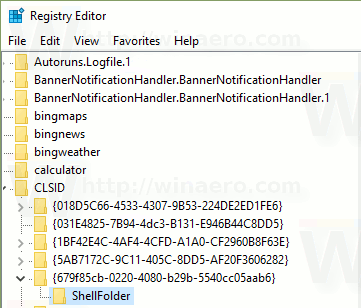
- ShellFolder 키 아래에서 이라는 새 32비트 DWORD 값을 만듭니다. 속성. Hexademic에서 값 데이터를 b080010d로 설정합니다.
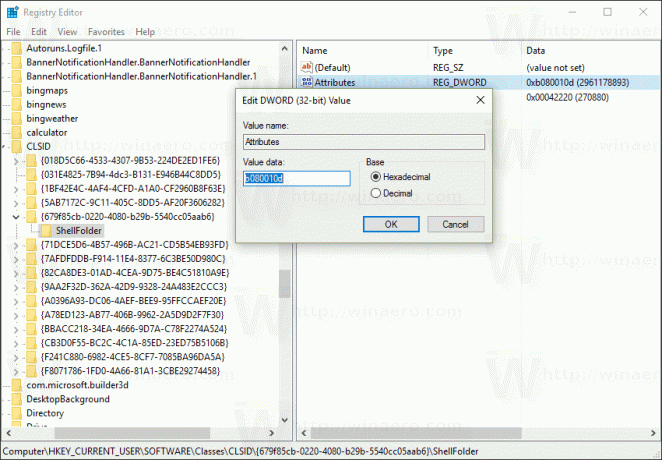 참고: 당신이 64비트 Windows 실행 여전히 32비트 DWORD 값을 만들어야 합니다.
참고: 당신이 64비트 Windows 실행 여전히 32비트 DWORD 값을 만들어야 합니다. - 다시 ShellFolder 키 아래에서 이라는 새 32비트 DWORD 값을 만듭니다. FolderValueFlags. 16진수에서 값 데이터를 42220으로 설정합니다.

- 다음 레지스트리 키로 이동합니다.
HKEY_CURRENT_USER\SOFTWARE\Microsoft\Windows\CurrentVersion\Explorer\HideDesktopIcons\NewStartPanel
- 여기에 {679f85cb-0220-4080-b29b-5540cc05aab6}이라는 새 32비트 DWORD 값을 만듭니다. 값 데이터를 1로 설정합니다.
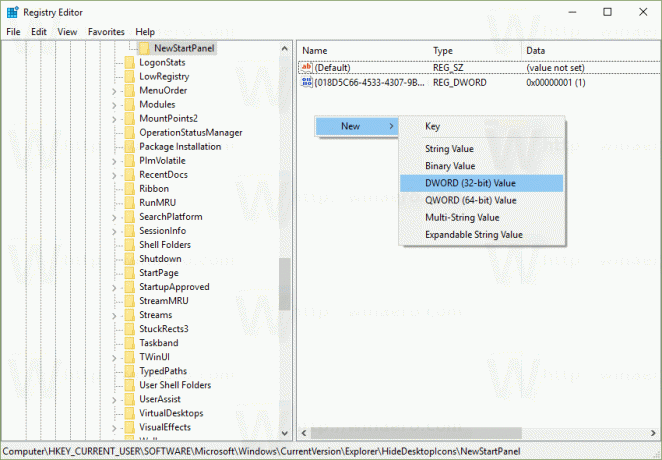


이렇게 하면 바탕 화면에서 추가 빠른 액세스 아이콘이 숨겨집니다. - 지금, 탐색기 셸 다시 시작. 이것이 당신에게 효과가 없다면, 윈도우 10 다시 시작.
자, 방금 Windows 10의 파일 탐색기에서 빠른 액세스 폴더의 이름을 바꾸는 방법을 배웠습니다.
변경을 취소하려면 다음을 수행하십시오.
- 레지스트리 키 제거
HKEY_CURRENT_USER\SOFTWARE\Classes\CLSID\{679f85cb-0220-4080-b29b-5540cc05aab6} - 키 아래의 {679f85cb-0220-4080-b29b-5540cc05aab6} 값을 제거합니다.
HKEY_CURRENT_USER\SOFTWARE\Microsoft\Windows\CurrentVersion\Explorer\HideDesktopIcons\NewStartPanel
- 탐색기 셸을 다시 시작합니다.
이제 봐 Windows 10의 파일 탐색기에서 빠른 실행 아이콘을 변경하는 방법.
그게 다야 이 팁을 공유해 주신 독자 "Achille"에게 감사드립니다!



